
שליחת הודעה ב-Mac
ההודעות ב-Mac לא חייבות להיות משעממות. לאחר שמגדירים את ה-Mac, ניתן לשלוח הודעות לאדם אחד, לקבוצת אנשים או לבית עסק ולכלול מלל, תמונות, אפקטים מונפשים ועוד. ניתן להתבטא בכל מיני דרכים:
תגובות Tapback: ראה/י שימוש בתגובות Tapback.
תמונות וסרטים: ראה/י שליחת תמונות וסרטוני וידאו.
תמונות, מסמכים סרוקים ושרטוטים (מ-iPhone או מ-iPad): ראה/י הוספת קבצים מ-iPhone או מ-iPad.
תמונות ומדבקות Memoji: ראה/י יצירת ה-Memoji שלך ושימוש ב-Memoji וב-#תמונות.
הודעות קוליות: ראה/י שליחת הודעה קולית.
אפקטים של ״הודעות״: ראה/י שימוש באפקטים בהודעות.
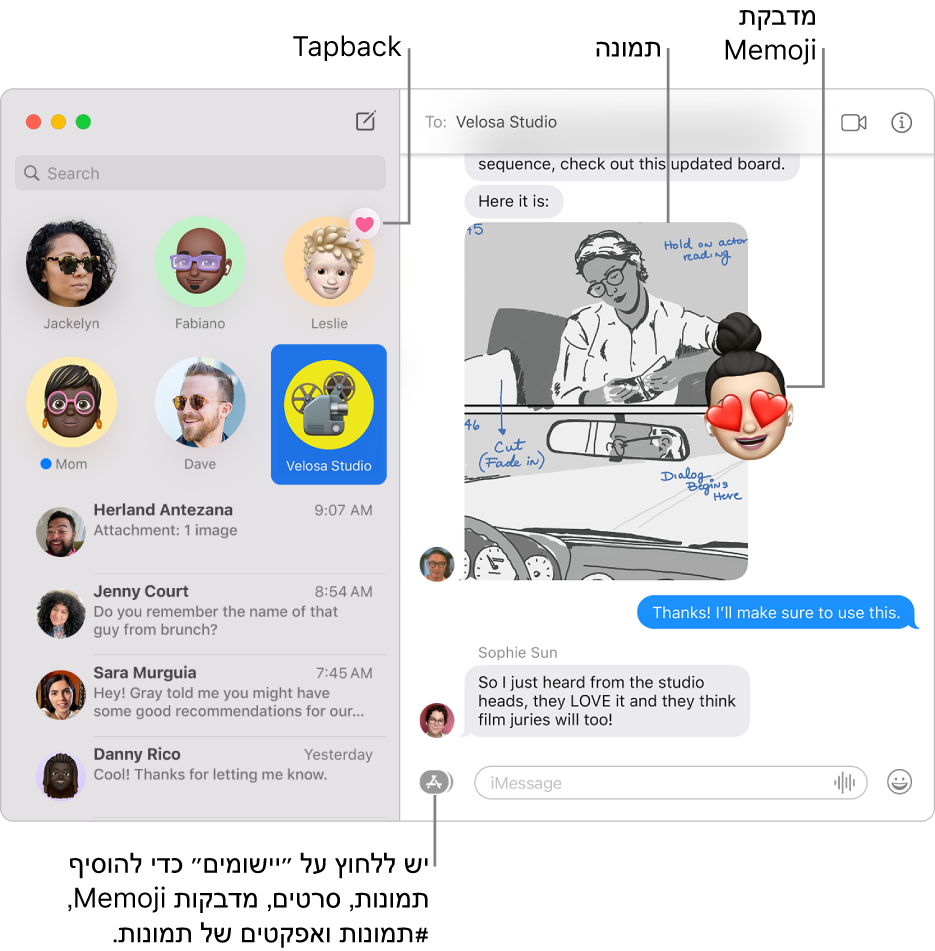
ביישום ״הודעות״
 ב-Mac, לחץ/י על הכפתור ״כתוב״
ב-Mac, לחץ/י על הכפתור ״כתוב״  כדי להתחיל הודעה חדשה (או השתמש/י ב-Touch Bar).
כדי להתחיל הודעה חדשה (או השתמש/י ב-Touch Bar).בשדה ״אל״, הקלד/י את השם, את כתובת הדוא״ל או את מספר הטלפון של האדם שאליו ברצונך לשלוח הודעה. תוך כדי הקלדה, היישום ״הודעות״ מציע כתובות תואמות מהיישום ״אנשי קשר״
 או מפרטי האנשים ששלחת להם הודעות בעבר.
או מפרטי האנשים ששלחת להם הודעות בעבר.תוכל/י גם ללחוץ על הכפתור ״הוסף״
 משמאל לשדה ״אל״. לחץ/י על איש קשר ברשימה ואז לחץ/י על כתובת הדוא״ל או על מספר הטלפון.
משמאל לשדה ״אל״. לחץ/י על איש קשר ברשימה ואז לחץ/י על כתובת הדוא״ל או על מספר הטלפון.הערה: אם חלה עליך הגבלה לשליחה או קבלה של הודעות לאנשים מסוימים בלבד, צלמית שעון חול

הקלד/י את ההודעה בשדה בחלק התחתון של החלון. ניתן להשתמש בהצעות הקלדה, אם הן זמינות.
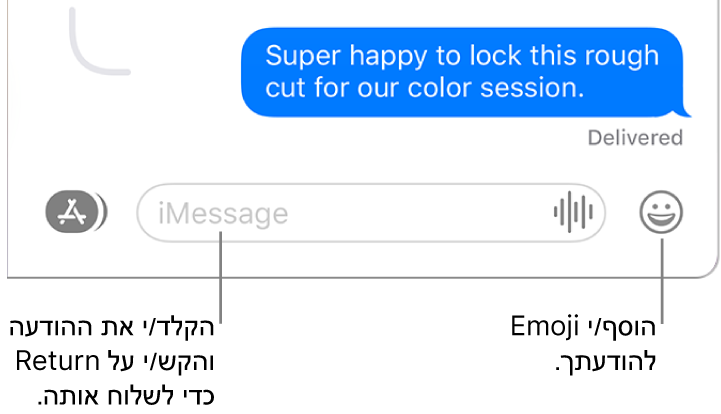
Siri: אמור/י משהו כמו: ״שלחי הודעה לאמא שאני מאחר״. למד/י איך להשתמש ב‑Siri.
יש להקיש על Return במקלדת או ללחוץ על כפתור השליחה
 כדי לשלוח את ההודעה.
כדי לשלוח את ההודעה.
אם ברצונך להשיב בצירוף ההודעה של השולח המקורי כדי שהשיחה תישאר מסודרת, ראה/י שליחת תשובה להודעה בצירוף ההודעה של השולח המקורי. כדי להעביר הודעה, ראה/י העברת הודעה או קובץ מצורף. במקרה שתגלה/י שהיתה טעות בהודעה שלך, ראה/י ביטול שליחה של הודעה או עריכת הודעה שנשלחה.
טיפ: ניתן להזמין אנשים חדשים לשחק במשחקים מרובי משתתפים על ידי שליחת הודעה באמצעות חשבון Game Center. ראה/י משחקים ב-Mac.